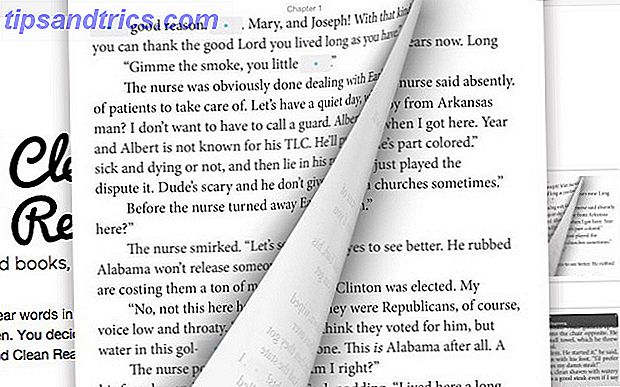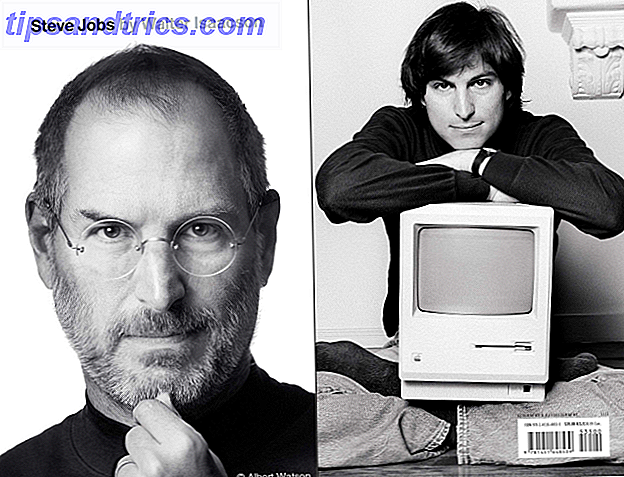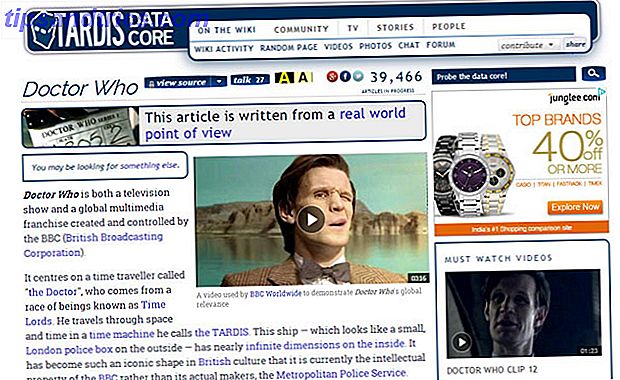Niemand mag Meetings - besonders solche, die schlecht geplant sind.
Smart Meeting Scheduler 5 Kalendermanagement- und Terminplanungstools für das Jahr 5 Kalendermanagement- und Terminplanungstools für das Jahr Behalten Sie alles im Zeitplan im Blick. Hier sind fünf kostenlose Tools, die besonders hilfreich sein können, um Ihren Kalender in Ordnung zu halten. Read More war hilfreich, da sie Ihren Kalender ansehen und ihn mit anderen Teilnehmern abgleichen können. Aber jetzt gibt es eine bessere Lösung mit Microsofts künstlicher Intelligenz.
Calendar.help ist ein neues Tool, das Cortana verwendet, um Besprechungen mit Personen außerhalb Ihres Unternehmens zu planen. Calendar.help ist das Gehirn der Operation, während Cortana die "menschenähnliche" Schnittstelle für die persönliche Berührung mit ihrer Vorliebe für Konversationsunterstützung ist.
Wie hilft Calendar.help eine Besprechung planen?
Calendar.help funktioniert mit Office 365, Outlook.com und Google Kalender. Cortana kümmert sich um die Hin-und-Her-Kommunikation zwischen den Meeting-Teilnehmern, während die künstliche Intelligenz im Hintergrund arbeitet, um das richtige Meeting zum optimalen Zeitpunkt zu platzieren.
Nur ein kleiner Haken: Um Calendar.help zu verwenden, müssen Sie sich mit Ihrer geschäftlichen E-Mail-Adresse für die Preview-Warteliste anmelden. Calendar.help schaut in Ihren Kalender und sieht, ob Sie ein idealer Kandidat für das Programm sind. Dann können Sie zur Arbeit gehen und Besprechungsentscheidungen dem künstlichen Gehirn überlassen.
- Schreibe die erste E-Mail. Senden Sie die erste E-Mail an Ihre Kontakte. Nur CC: Cortana in der Post.
- Gib Cortana einmal Anweisungen. Erzählen Sie mehr über das Meeting als die Länge des Meetings. Dank der Verarbeitung natürlicher Sprache können Sie in vollständigen Sätzen dazu sprechen. Zum Beispiel können Sie sagen "Lassen Sie uns dies 90 Minuten machen" oder "dies zu einem Skype-Meeting machen".
- Oder verwenden Sie stattdessen die Standardeinstellungen. Cortana kann auch Standardeinstellungen verwenden, die Sie im Voraus für alle Meetings festgelegt haben.
- Senden Sie die E-Mail. Cortana verwendet Ihren Kalender, um den richtigen Zeitpunkt zu finden und schlägt den Teilnehmern mindestens drei Zeitfenster vor. Cortana kümmert sich um das Hin- und Her-E-Mailing mit anderen und es stört Ihren Posteingang nicht. Dieser Austausch wird fortgesetzt, bis die richtige Zeit gefunden ist, die für alle funktioniert. Cortana verfolgt auch die Teilnehmer, wenn sie nicht innerhalb von 48 Stunden antworten.
- Besprechung ist geplant. Wenn Datum, Uhrzeit und andere Details bestätigt sind, erstellt Cortana ein Ereignis in Ihrem Kalender und sendet die letzte Einladung an alle.
- Bereiten Sie sich auf das Treffen vor. Sie können den Status des Meetings jederzeit mit einer E-Mail an Cortana überprüfen.
Dank der natürlichen Sprache von Cortana fühlt sie sich wie eine echte Assistentin. Calendar.help kümmert sich um das Alltägliche und lässt Ihnen Zeit, sich stattdessen auf die wesentlichen Details des Meetings zu konzentrieren.
Was sind deine ersten Eindrücke? Verwenden Sie einen Smart Scheduler für Ihre Meetings?